Excel中经常需要使用到自动求和公式,自动求和具体该如何操作呢?接下来小编举例简单的例子告诉大家excel设置自动求和公式的方法。excel设置自动求和公式的方法设置自动求和公式步骤1:将鼠标放在要求和数据区域的紧挨着的下面一个单元格,如下图的D10单元格,然后点击【开始】-【自动求和】按钮就可以自动求D......
如何利用Excel的 CHOOSE函数 选择参数列表数值
CHOOSE函数使用index_num返回数值参数列表中的数值。使用CHOOSE函数可以根据索引号从最多254个数值中选择一个。例如,如果value1到value7表示一周的7天,当将1到7之间的数字用作index_num时,则CHOOSE返回其中的某一天。其语法如下:
CHOOSE(index_num,value1,value2,...)
其中,index_num参数用于指定所选定的值参数。参数value1、value2……为1~254个数值参数,函数CHOOSE基于index_num,从中选择一个数值或一项要执行的操作。参数可以为数字、单元格引用、定义名称、公式、函数或文本。下面通过实例详细讲解该函数的使用方法与技巧。
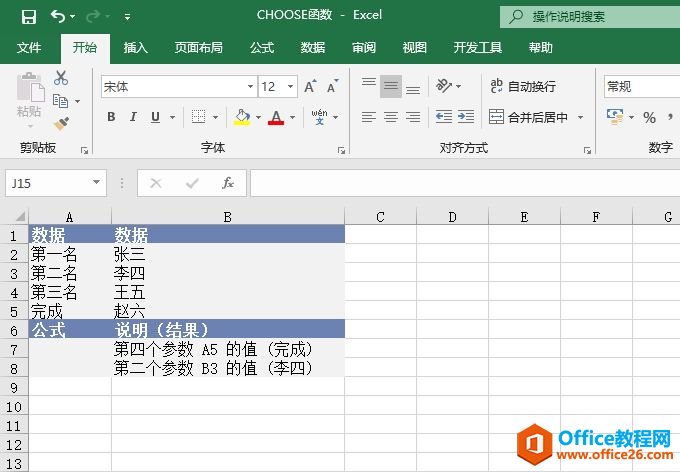
图16-23 原始数据
打开“CHOOSE函数.xlsx”工作簿,切换至“Sheet1”工作表,本例中的原始数据如图16-23所示。要求根据工作表中的数据内容,返回数值参数列表中的数值。具体操作步骤如下。
STEP01:选中A7单元格,在编辑栏中输入公式“=CHOOSE(4,A2,A3,A4,A5)”,用于返回第4个参数A5的值(完成),输入完成后按“Enter”键返回计算结果,如图16-24所示。
STEP02:选中A8单元格,在编辑栏中输入公式“=CHOOSE(2,B2,B3,B4,B5)”,用于返回第2个参数B3的值(李四),输入完成后按“Enter”键返回计算结果,如图16-25所示。
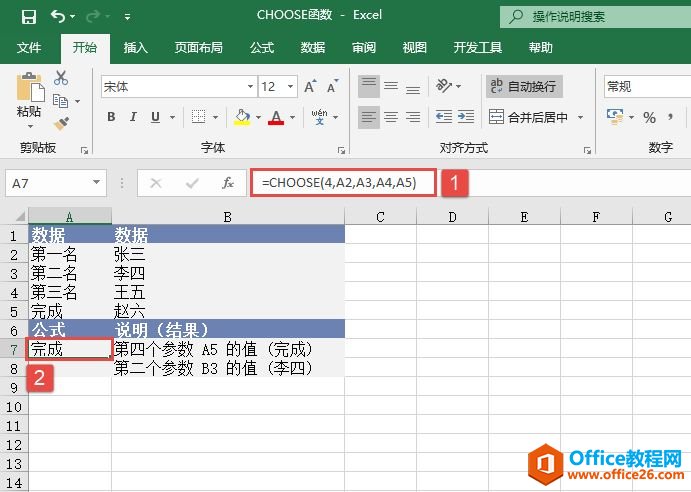
图16-24 A7单元格返回结果
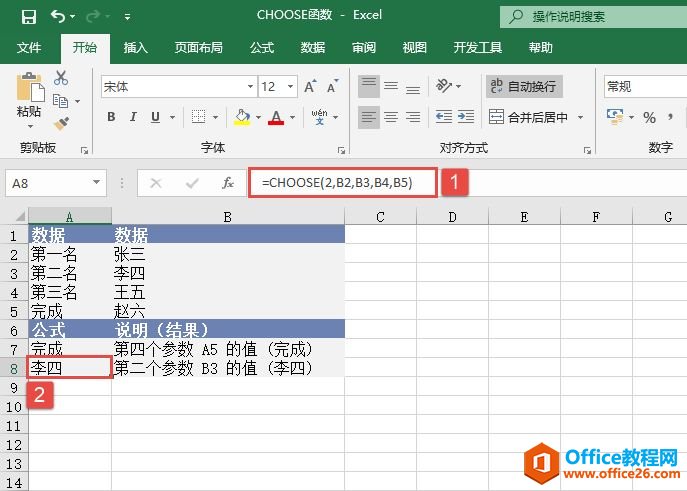
图16-25 A8单元格返回结果
index_num参数必须为1~254的数字,或者是包含数字1~254的公式或单元格引用。如果index_num参数为1,函数CHOOSE返回value1;如果为2,函数CHOOSE返回value2,依此类推。如果index_num参数小于1或大于列表中最后一个值的序号,函数CHOOSE返回错误值“#VALUE!”。如果index_num参数为小数,则在使用前将被截尾取整。如果index_num参数为一个数组,则在计算函数CHOOSE时计算每一个值。函数CHOOSE的数值参数不仅可以为单个数值,也可以为区域引用。例如,下面的公式:
=SUM(CHOOSE(2,A1:A10,B1:B10,C1:C10))
相当于:
=SUM(B1:B10)
然后基于B1:B10单元格区域中的数值返回值。
函数CHOOSE先被计算,返回引用B1:B10单元格区域,然后函数SUM用B1:B10单元格区域进行求和计算。即函数CHOOSE的结果是函数SUM的参数。
相关文章
